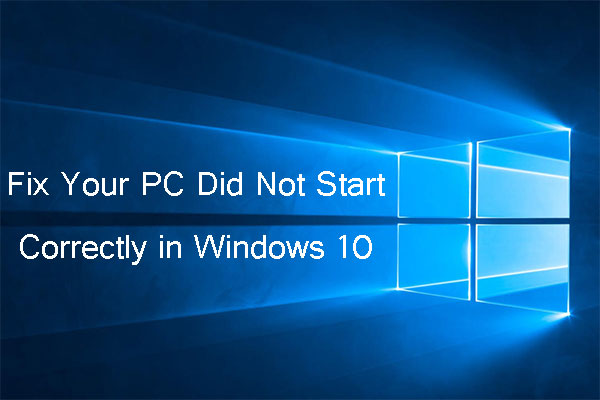O PS4 é um console de videogame mundialmente famoso desenvolvido pela Sony Interactive Entertainment. A série PlayStation já conquistou o coração de um grande número de jogadores. Com base no feedback dos usuários, é possível que muitos deles enfrentem o mesmo problema: a perda repentina de dados e necessidade de uma solução para recuperação de dados do PS4. Agora, mostraremos diferentes formas de recuperar dados do HD do PS4, incluindo o uso do Software MiniTool.
De modo mais específico, PS4 significa PlayStation 4, que é a oitava geração de console de videogames domésticos projetados pela Sony Corporation. O PS4 atrai um grande número de amantes de jogos desde seu primeiro lançamento em fevereiro de 2013. De modo geral, o PlayStation 4 foi lançado com uma excelente recepção crítica.
Perda de Dados Salvos no PS4
Como o armazenamento interno do PS4 é limitado e as demandas por jogos online e offline estão aumentando, muitas pessoas optam por usar um HD externo com o PS4. No entanto, alguns usuários relatam o problema ocasional de perda de dados salvos no PS4 – quando os seus dados acabam perdidos tanto no armazenamento interno quanto no HD externo.
Na verdade, uma série de motivos, incluindo exclusão acidental, falha de energia e perda de conectividade, podem levar à perda de dados no disco rígido do PS4. Considerando isso, decidimos ensinar a você as maneiras mais comuns de recuperar dados do HD do PS4 em diferentes situações.
Exemplos Reais de Demandas dos Usuários Pela Recuperação de Dados do HD no PS4
Muitos usuários do PS4 se perguntam como recuperar os seus dados salvos.
Exemplo 1: Por favor, ajudem – jogo excluído no PS4, posso recuperar?
Larguei meu controle quando estava na tela “continuar jogo” e, na queda, ele pressionou o quadrado e o botão X, e o meu jogo sumiu instantaneamente. Já estou no nível 50, dia 49, 0 mortes e mais de 50 horas de jogo e estou adorando. Por favor, ajudem-me a recuperar os dados se for possível; era um servidor online também. Eu trabalhei bastante na minha base e sobrevivi sem nenhuma morte por tanto tempo. Por favor, ajudem!!! O nome do jogo é New Eden. O perfil PS é igual ao meu nome de usuário aqui. Estou com o coração partido com isso, de verdade. P.S. Vi alguns tutoriais sobre dados corrompidos, mas não excluídos. O armazenamento online também acabou porque eu acidentalmente o sobregravei criando outro jogo com o mesmo nome quando tentei corrigir esse erro. Me ajudem…– enviado por Skaithe_Zero
Exemplo 2: Estou furioso!! Meu PS4 deletou todas as partições no meu HD externo, por favor me ajudem a recuperá-las…
Estou realmente chateado agora; eu tenho um HD externo de 8 TB com 3 partições. 2 NTFS estavam cheias de música e fotos valiosas de família. Uma das partições era EXFAT para jogos PS4, pois meu drive interno do PS4 estava cheio. Então, eu pensei que ele fosse formatar apenas uma partição ex fat, mas formatou toda a unidade. Usei um programa de recuperação para escanear as partições perdidas e ele as encontrou após uma varredura de 24 horas, mas não me deixou recuperar as partições nem ver o conteúdo delas? No momento, estou usando o recuva para verificar a unidade novamente. Posso recuperar esses arquivos mesmo após ter lido que o Sony PS4 não usa partições? Também li que mesmo se uma unidade for formatada várias vezes, os dados podem ser recuperados. Por favor, ajudem aí, eu realmente agradeço. – enviado por MINUS12
Exemplo 3: PS4 quebrado, recuperar dados no novo Pro?
Olá a todos. Tenho um ps4 que não funciona, e quero substitui-lo pelo PS4pro. O problema é que tenho muitos dados no meu PS4 e 2Tb de jogos no disco rígido externo, por isso estou perguntando se há algo que eu possa fazer. – extraído dos fóruns de ajuda do PlayStation
Recupere Dados do HD PS4 de 4 Formas
É de conhecimento geral que o PlayStation 4 da Sony é um criador de tendências em videogames, por isso, o problema que abordamos nessa postagem pode afetar um grande número de usuários. Os arquivos e dados de jogos não podem ser eternamente guardados na armazenagem interna, e acabam perdidos de vez em quando por diversos motivos. Uma queda repentina de energia, uma exclusão acidental e outras operações impróprias podem levar à perda de arquivos de jogos PS4.
Como acessar o HD do PS4 no PC
Você pode conectar o seu console PS4 a um computador para acessar e gerenciar os dados no seu disco rígido. Conecte-o ao PC, abra o Explorador de Arquivos pressionando as teclas Windows + E, encontre o HD do PS4 e clique nele. Se o dispositivo não estiver sendo exibido nessa seção, verifique o Gerenciamento de Disco.
Nesta parte, mostraremos as maneiras práticas de concluir a recuperação de dados salvos do PS4 com a ajuda do MiniTool Power Data Recovery.
Como Recuperar Capturas de Tela Excluídas no PS4
Os passos a seguir mostram como concluir a recuperação de dados do PS4 após um jogo PS4 ser excluído acidentalmente.
1º passo: dê uma olhada neste página comparativa para escolher um tipo de licença que melhor atenda às suas necessidades. Em seguida, obtenha o programa de instalação do MiniTool Power Data Recovery de um link confiável e armazene-o na sua unidade local. (Se preferir, você também pode usar a edição de teste primeiro.)
MiniTool Power Data Recovery TrialClique para baixar100%Limpo e seguro
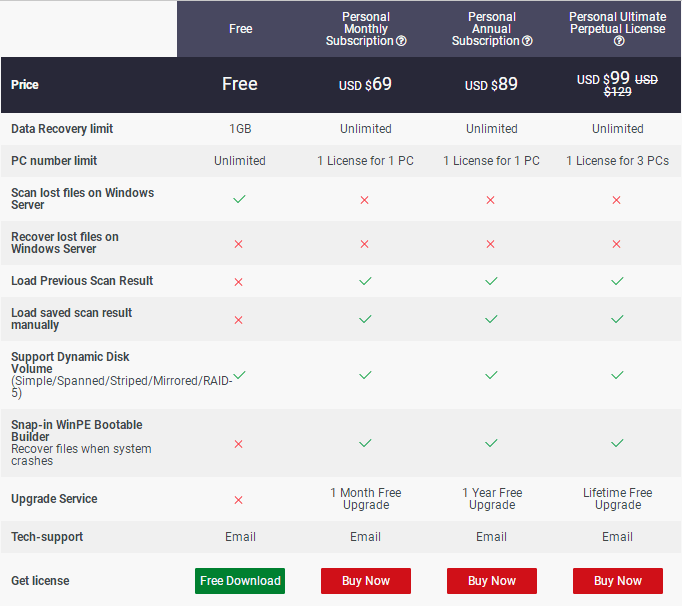
2º passo: navegue até o programa de instalação na unidade local e clique nele duas vezes para iniciar a instalação do MiniTool Power Data Recovery.
3º passo: inicie o software de recuperação de dados e conecte o HD do PS4 ao seu computador.
4º passo: mantenha a opção Este PC selecionada na barra lateral esquerda e verifique as unidades listadas no painel direito para encontrar o drive do seu PS4.
5º passo: selecione o disco rígido do PS4 e clique no botão Verificar no canto inferior direito para detectar os arquivos perdidos nele. (Você também pode clicar duas vezes no drive do disco do PS4 para fazer uma verificação completa diretamente.)
Recomendamos que você clique no botão Configurações (no lado esquerdo da opção Verificar) para especificar os tipos de arquivo com antecedência, caso precise apenas recuperar certos tipos de dados, como MP4, AVI e MKV.
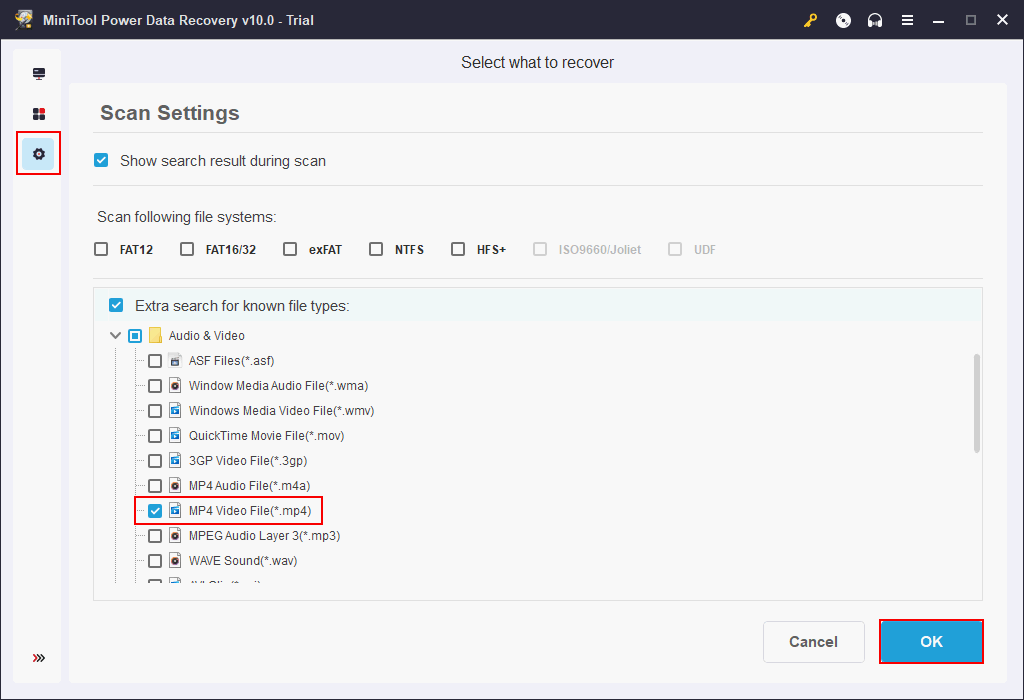
6º passo: navegue cuidadosamente pelas partições e pastas encontradas para conferir se os dados excluídos do disco do seu PS4 estão na lista.
- Se você encontrar os dados excluídos, como as capturas de tela que precisa, basta selecioná-los e clicar em Salvar.
- Se você não conseguir ver os dados do PS4 nos resultados, deve aguardar o processamento da verificação até encontrar os arquivos de jogo desejados. Em seguida, selecione todos e clique em Salvar.
7º passo: escolha uma unidade que tenha espaço livre suficiente como destino de armazenamento de arquivos e clique no botão OK para confirmar. (É melhor não selecionar a unidade PS4 para evitar a sobregravação de dados.)
O último passo consiste em aguardar a conclusão da recuperação dos dados de jogos PS4. (Uma janela aparecerá quando todos os dados selecionados tiverem sido recuperados para o local especificado; basta clicar em OK para fechá-la.)
Isso é tudo o que há para saber sobre como restaurar jogos salvos no PS4. Clique aqui para saber mais detalhes sobre como recuperar arquivos excluídos no PC.
Como Recuperar Dados Após Inicializar o PS4
Onde os jogos salvos são armazenados no PS4?
Por padrão, os dados de jogos são salvos no armazenamento interno do PS4 (vá para Configurações > Gerenciamento de Dados Salvos do Aplicativo para acessá-los). No entanto, como o armazenamento interno é tão limitado, cada vez mais usuários optam por salvar seus arquivos de jogos em um pendrive ou HD externo.
Nesta parte, discutirei como recuperar dados perdidos de jogos salvos no PS4 após reinicializar o drive do PS4.
- Obtenha o MiniTool Power Data Recovery.
- Conecte o USB/disco rígido inicializado ao computador e inicie o software.
- Selecione Unidade de Disco Removível na barra lateral esquerda.
- Selecione o drive do HD do PS4 no painel direito e clique no botão Verificar para iniciar a varredura.
- Navegue e selecione os dados de jogos perdidos que você precisa no resultado da pesquisa.
- Clique no botão Salvar e escolha outra unidade para salvar os arquivos perdidos.
- Clique no botão OK e aguarde a conclusão da recuperação.
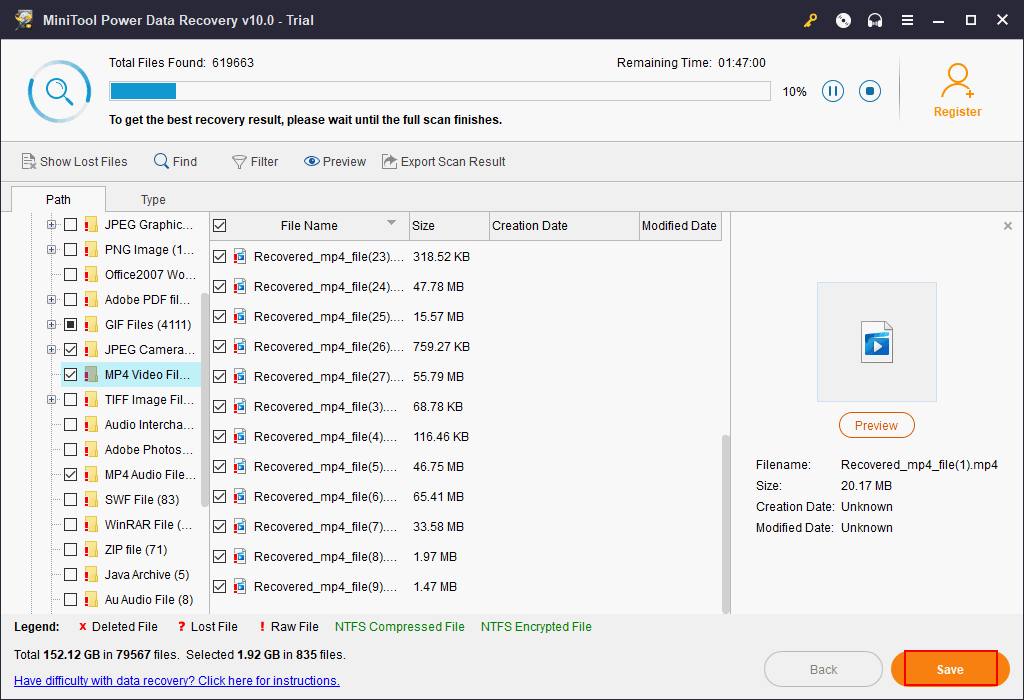
Quando a recuperação estiver completa, uma janela será exibida na tela do software para informar que a tarefa foi concluída. Basta clicar no botão OK e conferir os arquivos recuperados para que você se certifique de que resgatou todos os dados desejados.
Como recuperar dados salvos no armazenamento interno do PS4?
Você deve conectar o console PlayStation ao computador e executar o software de recuperação de dados para ver se o armazenamento interno pode ser reconhecido.
- Se o armazenamento interno aparecer, você deve examiná-lo e selecionar os dados necessários nos resultados.
- Se o armazenamento interno do PS4 não aparecer em nenhum software de recuperação, você não terá escolha a não ser pedir ajuda a um especialista em recuperação de dados, o que provavelmente custará bastante dinheiro.
A propósito, existe uma maneira fácil e segura de inicializar um disco como MBR/GPT.
- Execute o MiniTool Partition Wizard e clique em Abrir Programa.
- Selecione o disco que deseja inicializar.
- Clique em Disco na barra de menu.
- Escolha Inicializar disco em GPT/Inicializar disco em MBR.
- Pressione o botão Aplicar no canto superior esquerdo.
- Escolha Sim na janela de prompt “Aplicar Alterações”.
- Aguarde até que o processo de inicialização termine automaticamente.
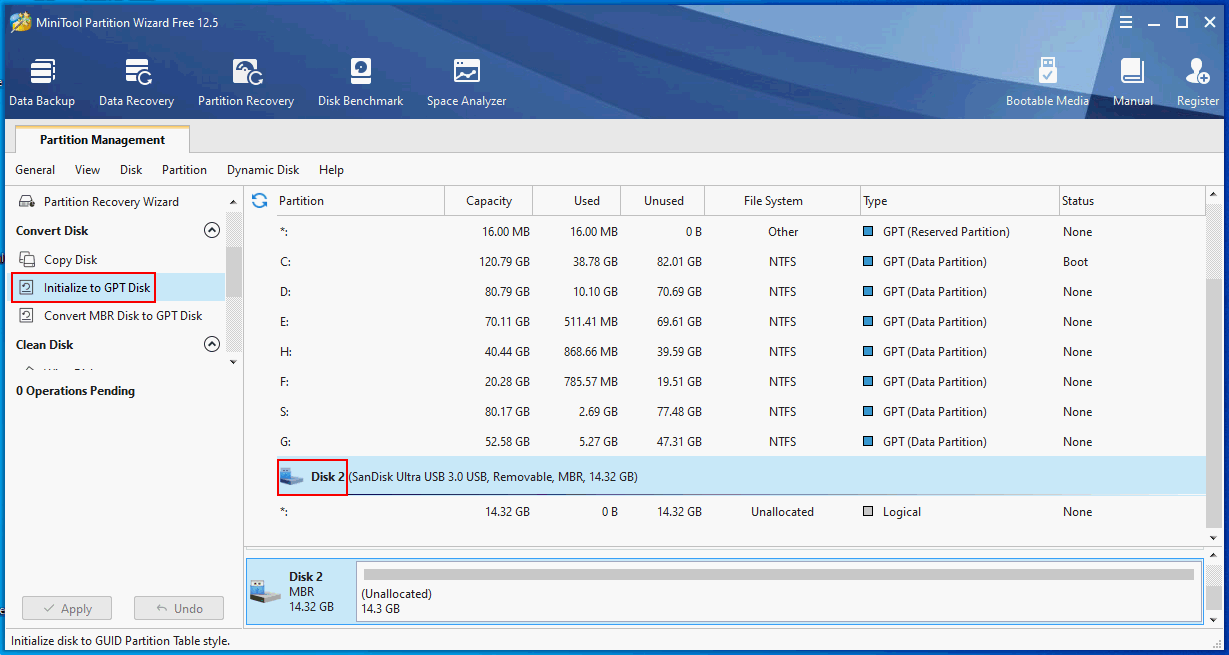
Recuperar Arquivos Sobrescritos no PS4
Em primeiro lugar, você deve descobrir se o conteúdo dos arquivos perdidos do PS4 foi realmente sobregravado ou não.
1ª situação: se você salvou apenas os dados no lugar ocupado pelos arquivos perdidos, é muito provável que o conteúdo real ainda permaneça no disco. Você apenas não pode vê-lo porque o sistema o marcou como excluído (mas você apenas perdeu as entradas para eles).
2ª situação: se a unidade do PS4 foi sobrescrita com zero e um usando um software ou outras ferramentas especiais, os dados do jogo serão perdidos para sempre – você não poderá mais recuperá-los verificando a unidade. Nesse caso, você deve tentar os seguintes métodos para recuperar arquivos de jogos do HD externo do PS4 que foi apagado.
Recupere Jogos Excluídos ou Perdidos do HD do PS4 Via Armazenamento Em Nuvem
Se você é um usuário PS Plus, é possível recuperar os arquivos de jogos PS4 excluídos e perdidos com o armazenamento online. Por quê? Isso ocorre simplesmente porque o recurso de salvamento automático integrado armazenará os jogos PS4 na nuvem.
Como copiar os arquivos perdidos do jogo da nuvem e salvá-los no seu sistema?
- Selecione Configurações (no canto inferior direito) no menu inicial do seu PlayStation.
- Escolha Gerenciamento de Dados Salvos do Aplicativo no menu Configurações.
- Clique em Dados Salvos no Armazenamento Online.
- Escolha a opção Copiar Para Armazenamento do Sistema (você pode clicar na opção Excluir para limpar os arquivos desnecessários e criar mais espaço na nuvem).
- Navegue pelos dados de jogos salvos e selecione todos os arquivos que você precisa.
- Clique no botão Download no canto inferior direito.
- Aguarde até que o processo de download termine.
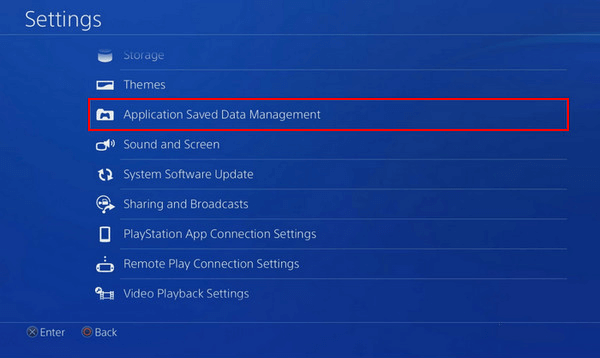
Chegamos ao final da recuperação dos dados do PS4 com base na nuvem.
Recupere Jogos no PS4 Baixando-os Novamente na PlayStation Store
Você pode baixar os jogos PS4 perdidos novamente da loja PlayStation, desde que faça login com a mesma conta usada para comprar os jogos anteriormente. Não se preocupe; o novo download dos jogos é gratuito.
- Faça login no PS4 com a mesma conta; digite o nome de usuário e a senha.
- Vá para a PlayStation Store.
- Navegue para selecionar os jogos perdidos.
- Baixe os jogos perdidos no armazenamento local do PS4/disco rígido do PS4 novamente.
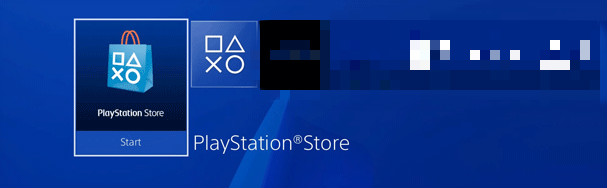
Os usuários também podem recorrer aos CDs dos jogos PS4 para recuperar dados, caso estejam disponíveis.
Recuperar dados do PS4 por Armazenamento USB
Há dois pré-requisitos para este método:
- Você ativou a opção Sincronizar com a PlayStation Network.
- Você copiou os arquivos de games para um dispositivo de armazenamento USB.
Como restaurar jogos salvos no PS4:
- Vá para Configurações.
- Selecione Sistema.
- Escolha Backup e Restauração.
- Clique em Restaurar PS4.
- Navegue pelos arquivos de backup e selecione aqueles que você deseja.
- Clique em Sim para restaurar os dados do jogo.
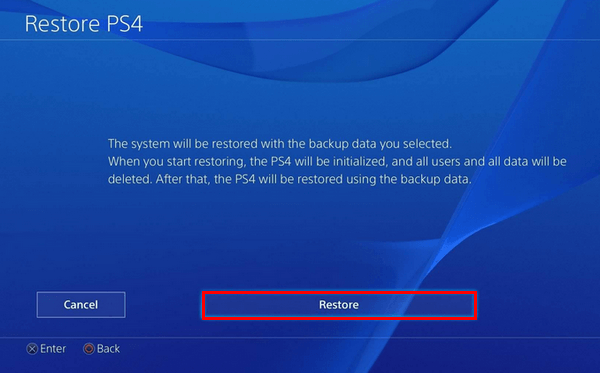
Sempre mantenha o dispositivo de armazenamento USB conectado ao PS4 durante o processo de restauração.
Como recuperar dados de um PS4 inoperante? Os 3 métodos acima podem ser úteis.
Como proteger seus games no PS4?
- Vá até Configurações.
- Selecione Gerenciamento de Dados Salvos do Aplicativo.
- Escolha Dados Salvos no Armazenamento do Sistema.
- Selecione o jogo que deseja.
- Clique no botão Upload e aguarde.
Considerações Finais
A perda de dados no PS4 é uma situação usual, e que pode ocorrer por diversos motivos. No entanto, a boa notícia é que você, como um usuário comum, pode recuperar dados do HD do PS4 com facilidade. Mesmo que os dados perdidos já tenham sido sobrescritos, você pode seguir as etapas mencionadas na parte anterior para tentar recuperá-los.
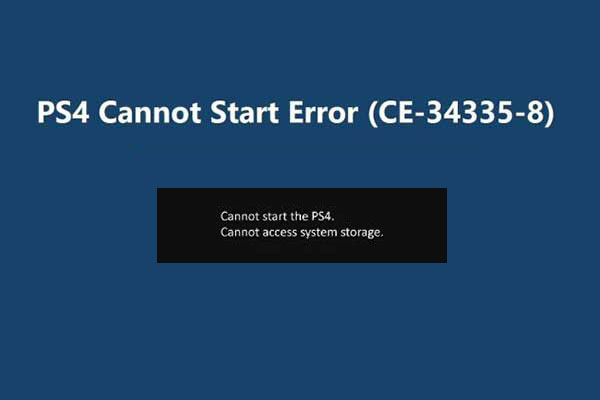
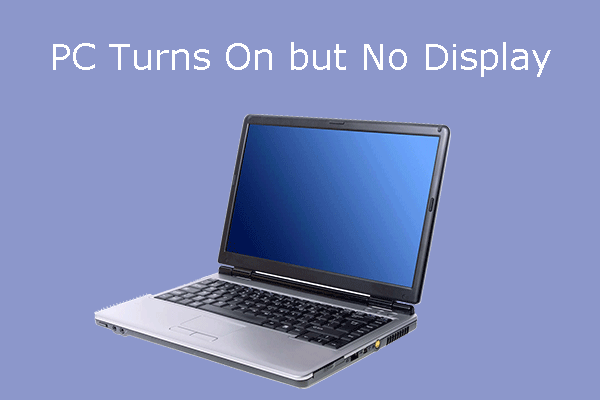
![[RESOLVIDO] CHKDSK Não Está Disponível para Unidades RAW? Veja Como Consertar Facilmente](https://mt-test.minitool.com/images/uploads/2020/03/chkdsk-nao-esta-disponivel-para-unidades-raw-thumbnail.jpg)
![[Corrigido] Prompt de commando (CMD) não funciona/abre no Windows 10?](https://mt-test.minitool.com/images/uploads/2020/10/corrigir-prompt-de-comando-nao-funciona-thumbnail.jpg)